如何中途停止iphone软件更新 iPhone更新系统中途取消方法
在使用iPhone时,我们经常会收到软件更新的提示,虽然这些更新可以提供更好的功能和安全性,但有时候我们可能并不想立即进行更新。有些人可能不熟悉如何中途停止iPhone软件更新,导致不小心开始了更新过程。幸运的是取消iPhone更新并不难,只需简单的几个步骤即可完成。在本文中我们将介绍如何中途停止iPhone软件更新的方法,以帮助那些不希望立即进行更新的用户。
步骤如下:
1.iPhone 的更新步骤大概可以分为这么几个步骤:下载更新,验证更新。提取固件,更新固件到机器中,更新完成。
2.如果是当我们正在下载更新时,突然不想更新了,那这时是可以完全取消更新的。这时我们可以尝试关闭手机,再开机取消下载更新。
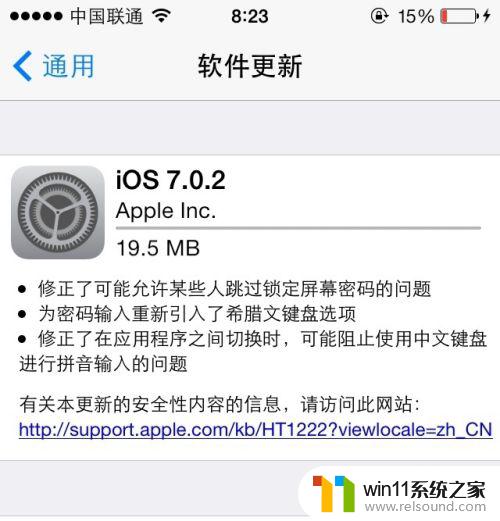
3.如果是下载完更新,正在验证更新时,也可以中断更新,不会对当前系统造成任何影响。如果这时想要中断更新的话,可以把电源键和Home键一起按住,强行关机再开机。
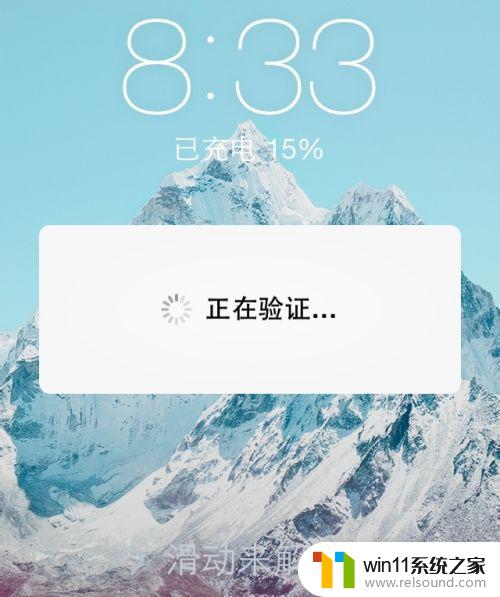
4.比如我们用 iTunes 为 iPhone 更新固件时,正处于提取固件时。我们也可以在这时取消更新,也不会对手机造成影响。下图是用 iTunes 更新手机时,正在提取固件的截图,这时我们点击 iTunes 顶部的 X 按钮可以取消。
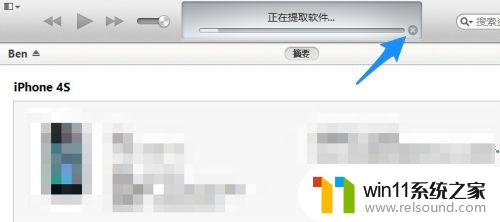
5.如果是已经通过了上面这几个步骤,正在把更新写入手机时。若这时我们强行取消更新,比如关机,拨掉数据线等,就会造成手机系统崩溃,无法开机正常使用的结果。下图中的手机屏幕上显示的便是正把更新写入手机时的显示。

6.如果是遇到这种情况,可以参考下这篇经验教程:http://jingyan.baidu.com/article/e3c78d6479bb803c4d85f56e.html
以上是如何中途停止iPhone软件更新的全部内容,如果您遇到这种情况,请按照小编的方法进行解决,希望能够帮助您。















